Det er et velkendt faktum, at Kaspersky altid har været en af de bedste, hvis ikke den bedste antivirus-software. Imidlertid er et af de greb, jeg har mod Kaspersky, den første opdatering, der normalt tager meget lang tid at gennemføre. Det skyldes, at Kaspersky ikke bruger et webinstallationsprogram, der kun downloader de nyeste filer, og heller ikke regelmæssigt skubber et opdateret installationsprogram ud, der indeholder de nyeste virusdefinitioner. Deres geo-placerede servere kan bestemt hjælpe med til at fremskynde overførslen til brugere i nogle dele af verden, men desværre ikke for brugere beliggende i Malaysia.

I vores seneste test med Kaspersky 2015-produkter downloadede den første opdatering i alt 48, 97MB, og den detaljerede opdateringsrapport viser et gennemsnit på 37, 25KBps downloadhastighed, som det tog 24 minutter at gennemføre. Hvis du har brug for at installere Kaspersky på et par computere, spildes en masse internetbåndbredde og tid ved den første opdatering. En løsning på dette problem er at oprette et lokalt opdateringsspejl ved at downloade virusdefinitionsdatabasen og gemme det i en delt mappe. Derefter konfigureres Kaspersky til at bruge den delte mappe som opdateringskilde. Den smerteligt lange opdateringsproces afsluttes på kun et minut eller mindre.
Her er trinnene til at oprette et Kaspersky-opdateringsserver spejl, der også fungerer for Kaspersky Anti-Virus, Internet Security og Total Security 2015. 1. Download Kaspersky Update Utility 2.0 . Klik på knappen Filer, og vælg version, afhængigt af dit operativsystem. For Windows ville det være den med .zip-udvidelse (.gz er til Linux og FreeBSD). Uddrag ZIP-filen.
2. Download konfigurationsfilerne, der indeholder den ændrede locale.ini, updater.ini og updater.xml, og ekstraher til mappen Kaspersky Update Utility 2.0, der erstatter de originale filer.
3. Kør UpdateUtility-Gui.exe fra den mappe, hvor du har udpakket Kaspersky Update Utility 2.0, og du skal se Kaspersky Internet Security 15.0. [1.415, 2.361] på listen. Hvis du ikke kan se det, betyder det, at trin 2 udføres forkert, og at du ikke erstattede de originale konfigurationsfiler med de ændrede. Bemærk, at Kaspersky Anti-Virus og Total Security 2015 også kan bruge Internet Security 15.0-databasen.
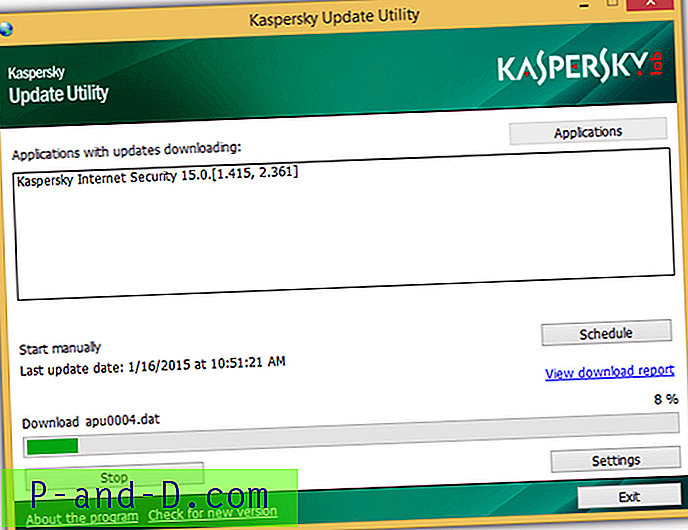
4. Klik på Start-knappen og gå, gør noget andet, fordi Kaspersky Update Utility 2.0 vil tage et stykke tid at afslutte download af den komplette virusdefinition og programopdateringsdatabase. Som standard gemmes databasen i den aktuelle mappe, og den kan ændres i området Indstillinger.
5. Når du er færdig med at downloade Kaspersky-databasen, er det eneste, der er tilbage at gøre nu, at konfigurere Kaspersky til at kontrollere og bruge den database, du har downloadet ved hjælp af opdateringsværktøjet. Gå til Indstillinger> Yderligere> Opdatering> Vælg opdateringskilde, og klik på knappen Tilføj. Vælg mappen "Opdateringer", der findes i mappen Kaspersky Update Utility, og klik på OK.
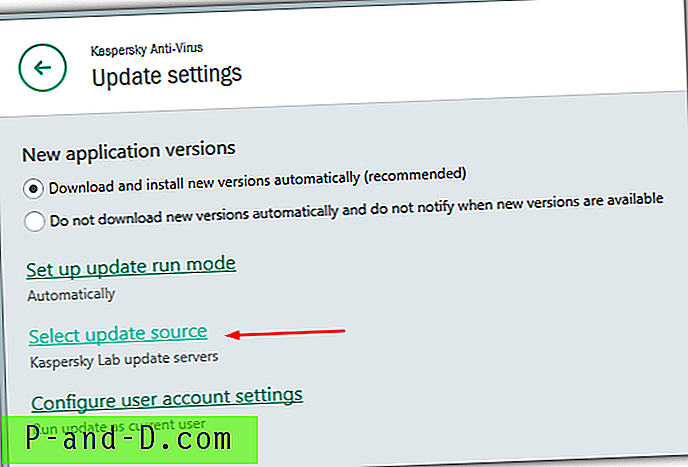
6. Nu skal du se to opdateringskilder, som er Kaspersky Lab-opdateringsservere og den sti, du har valgt. Det er vigtigt, at den valgte sti er placeret øverst, mens Kaspersky Lab-opdateringsservere er i bunden, så Kaspersky-softwaren først tjekker for opdateringer fra den lokale kilde, mens den anden på listen fungerer som en sikkerhedskopi, hvis den første kilde mislykkes. Højreklik på Kaspersky Lab-opdateringsservere og vælg “Ned”.
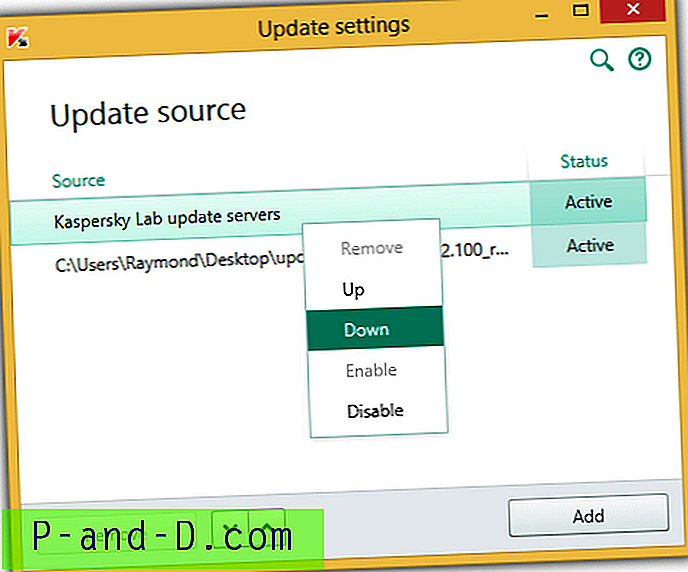
7. Nu, når du klikker på knappen Kør opdatering i Kaspersky, vil den kontrollere for opdateringer fra den lokale kilde. Du skal bemærke, at den gennemsnitlige downloadhastighed er langt højere, og den samlede varighed tager mindre end et minut at gennemføre.
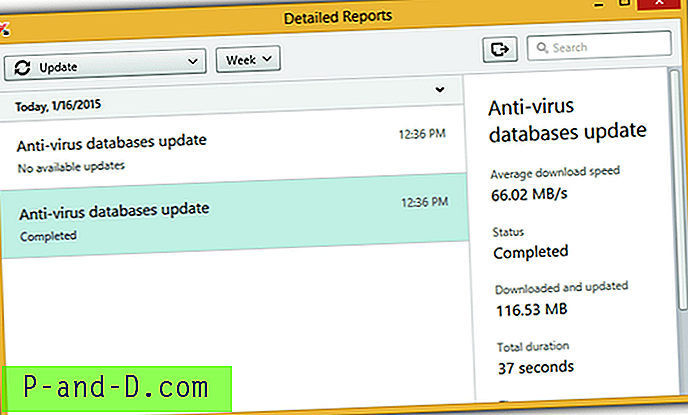
Vigtig note : Medmindre du har planlagt Kaspersky Update Utility til automatisk at downloade opdateringer, så den lokale virusdefinitionsdatabase altid holdes ajour, skal du konfigurere opdateringskilden igen til at bruge de officielle Kaspersky Lab-opdateringsservere. Ellers vil Kaspersky konstant tjekke den forældede kilde og mener, at den er opdateret.
Hvis du har brug for at oprette et spejl til ældre Kaspersky-produkter som 2014, 2013 eller endda 2012, kan du gøre det ved at klikke på knappen Programmer og vælge versionerne fra gruppen Hjem-produkter.





![Sådan slettes Windows.old-mappen i Windows 10 [Sletning af tidligere versioner af Windows-filer]](http://p-and-d.com/img/microsoft/232/how-delete-windows.jpg)